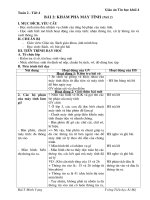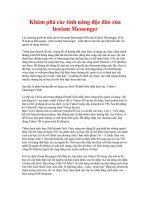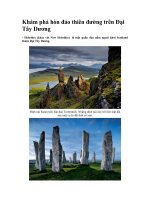Tải Khám phá 14 tính năng mới trên Windows 10 mà Windows 8 không có - Những tính năng mới cực hay trên Windows 10
Bạn đang xem bản rút gọn của tài liệu. Xem và tải ngay bản đầy đủ của tài liệu tại đây (371.26 KB, 7 trang )
<span class='text_page_counter'>(1)</span><div class='page_container' data-page=1>
<b>Khám phá 14 tính năng mới trên Windows 10 mà Windows 8</b>
<b>khơng có</b>
<b>Với Windows 10, Microsoft gọi đây là nền tảng “toàn diện nhất” mà hãng từng phát</b>
<b>triển. Điều này được thể hiện rõ trong việc Windows 10 sẽ mang đến trải nghiệm</b>
<b>được tinh chỉnh cho phù hợp với từng loại thiết bị nhưng trong một giao diện đồng</b>
<b>bộ nhất. Sau đây là những tính năng mới mang tính đột phá của Windows 10 so với</b>
<b>đàn anh Windows 8.</b>
<b>1. Tính năng trị chuyện cùng Cortana trên Windows 10</b>
Cortana đã có trên Desktop cũng như trên Windows phone, bạn có thể hỏi về thời tiết
hoặc các ngơi sao ca nhạc, hỏi chỉ đường, đặt lời nhắc, và hơn thế nữa. Bên cạnh đó, bạn
có thể bảo cơ trợ lý bật tắt các tùy chỉnh như Wifi, Bluetooth. Nhấn vào nút Cortana trên
<b>thanh Start menu để thử chức năng Cortana (“Hey, Cortana”).</b>
<b>2. Căn các cửa sổ vào góc màn hình</b>
</div>
<span class='text_page_counter'>(2)</span><div class='page_container' data-page=2>
<b>3. Kiểm sốt dung lượng được sử dụng</b>
Vào thời điểm trước khi Windows 10 ra mắt, bạn cần phải dùng phần mềm để quan sát
được những tài liệu trên ổ đĩa của máy. Với Windows 10, có một cơng cụ được cài sẵn:
<b>Gõ “Storage” vào thanh tìm kiếm trên Taskbar, chọn cài đặt Storage, và bạn sẽ thấy</b>
chính xác loại file nào chiếm dung lượng ổ cứng của bạn ra sao.
<b>4. Thêm một Desktop ảo trên Windows 10</b>
Cuối cùng thì Windows cũng đưa vào tính năng tạo Desktop ảo. Như vậy thì người dùng
có thể dùng các phần mềm trên nhiều màn hình (thanh Taskbar và các Shortcut vẫn được
<b>để nguyên). Nhấn vào nút Taskview trên thanh Taskbar (hoặc dùng tổ hợp phím</b>
<b>Windows+Tab) để hiển thị tổng thể các Desktop, tạo mới hoặc loại bỏ những Desktop</b>
hiện có.
<b>5. Bảo mật bằng vân tay thay vì mật khẩu trên Windows 10</b>
</div>
<span class='text_page_counter'>(3)</span><div class='page_container' data-page=3>
<b>6. Điều khiển các thông báo</b>
<b>Windows 10 mang đến một giao diện Action Center hoàn toàn mới nằm bên tay phải</b>
của Desktop và hiển thị tất cả các thông báo đến từ mọi phần mềm. Nhấn vào icon thông
báo (hoặc bong bóng thoại) ở khay hệ thống để mở và tùy chỉnh chức năng này.
<b>7. Chuyển sang chế độ Tablet trên Windows 10</b>
</div>
<span class='text_page_counter'>(4)</span><div class='page_container' data-page=4>
<b>8. Stream các Game Xbox One</b>
<b>Stream game từ nơi này sang nơi khác không phải là mới, nhưng kết nối mà Microsoft</b>
<b>xây dựng giữa Xbox One và các máy cài Windows 10 có thể là tiện ích tuyệt vời nhất</b>
của cơng nghệ. Nếu con bạn muốn dùng màn hình lớn ở phịng khách, bạn có thể Stream
game play từ Xbox One đến Laptop hay desktop của bạn.
<b>9. Dùng Microsoft Edge</b>
</div>
<span class='text_page_counter'>(5)</span><div class='page_container' data-page=5>
<b>10. Đặt Recycle Bin vào thanh Start menu</b>
Có thể nói đây khơng phải là tính năng đột phá với Windows 10 nhưng chắc chắn nhiều
người sẽ thấy nó hữu dụng, bạn có thể đính (Pin) shortcut Recycle Bin vào thanh Start
menu (Windows 8 thậm chí khơng có Start menu). Tìm Recycle Bin từ thanh Taskbar,
nhấp chuột phải chọn Pin to Start. Bạn cũng có thể làm tương tự với File Explorer.
<b>11. Chia sẻ mật khẩu Wifi với bạn bè</b>
</div>
<span class='text_page_counter'>(6)</span><div class='page_container' data-page=6>
<b>12. Tìm những tùy chọn dễ dàng</b>
Các tùy chỉnh trong Windows 10 có bố cục tốt hơn trong Windows 8. Những tùy chỉnh
chính của hệ thống được chuyển sang giao diện hiện đại, tìm Setting trong Taskbar để
chiêm ngưỡng - như vậy bạn sẽ đỡ mất thời gian lặn lội trong Control panel (tuy nhiên
cách hiển thị các dường dẫn như cũ vẫn có thể sử dụng nếu bạn muốn).
<b>13. Cài đặt để Windows 10 hoạt động cùng IOS và Andriod</b>
</div>
<span class='text_page_counter'>(7)</span><div class='page_container' data-page=7>
<b>14. Chạy những phần mềm hiện đại trên Desktop</b>
</div>
<!--links-->